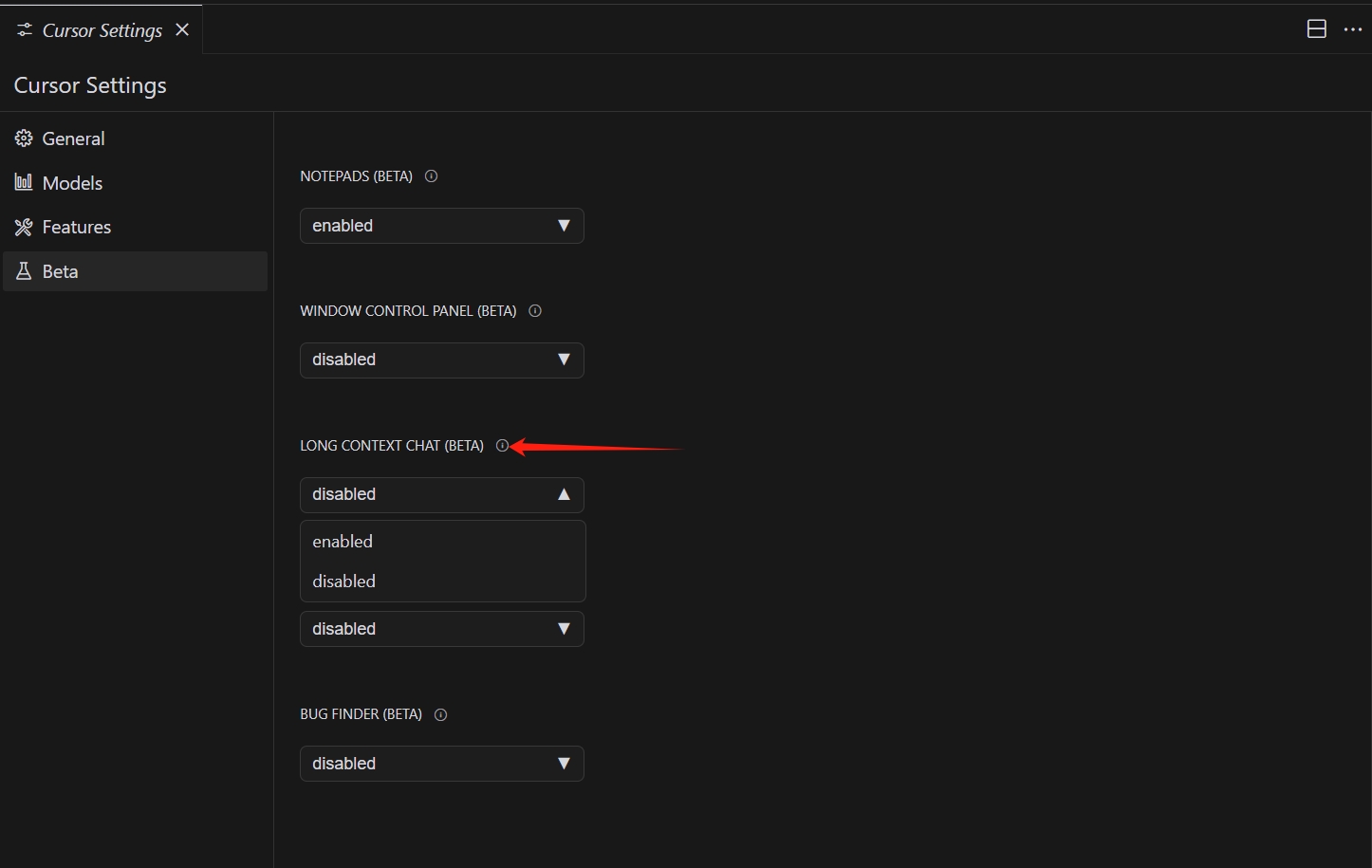概览
Cursor Chat 让您可以在编辑器中使用最强大的语言模型来提问或解决代码库中的问题。
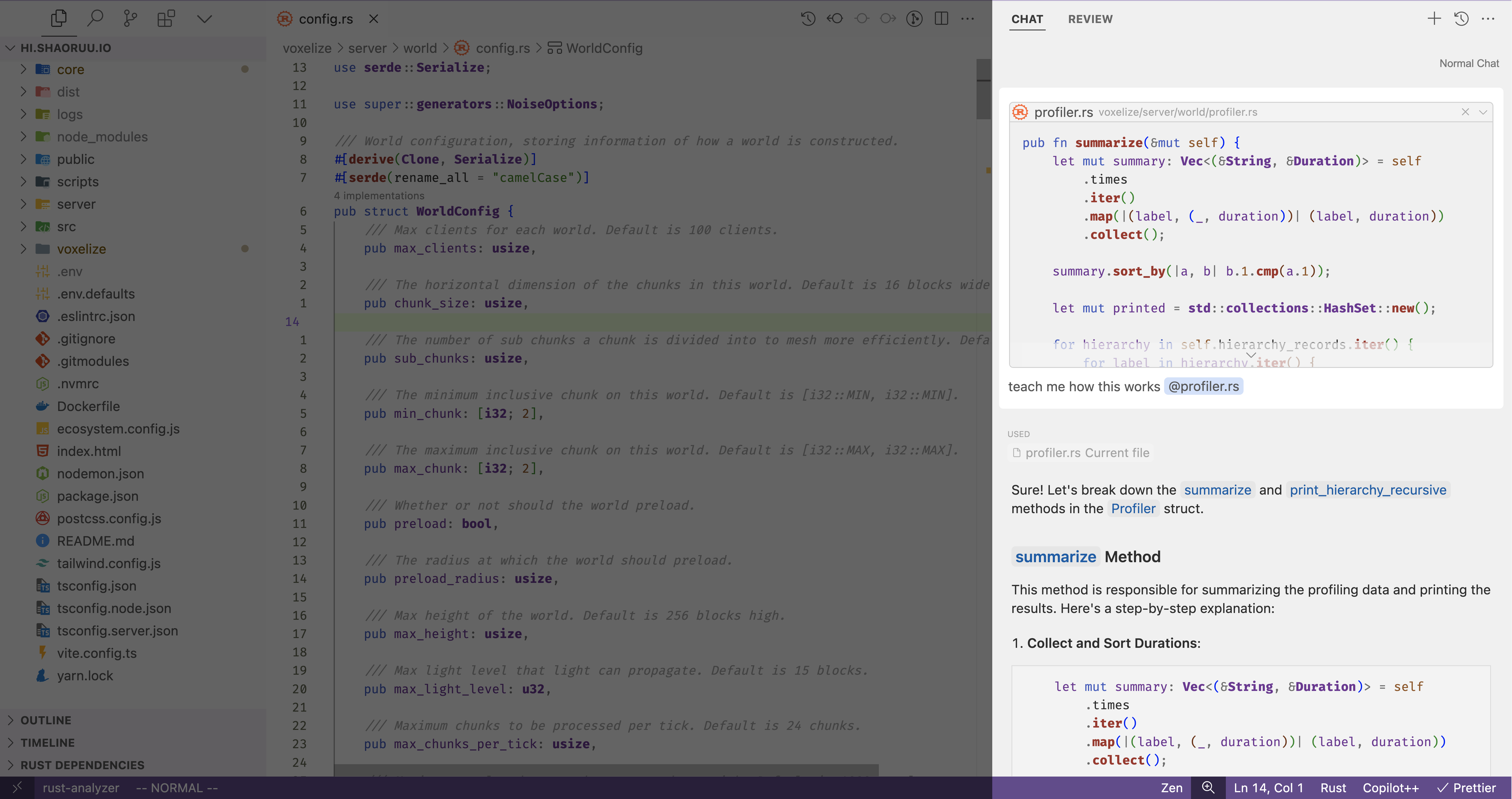
为了让语言模型能够给出好的答案,它们需要了解与您的代码库相关的具体信息 — 也就是上下文。
Cursor 内置了多个提供聊天上下文的功能,例如自动包含整个代码库的上下文、搜索网页、索引文档和用户指定的代码块引用。这些功能的设计目的是为了消除使用语言模型处理代码时需要的繁琐复制粘贴工作。
默认情况下,Cursor Chat 位于 AI 面板中,该面板位于主侧边栏的对面。您可以通过按 Ctrl/⌘ + L 来切换 AI 面板,打开时会自动聚焦到聊天框。按 Enter 键即可提交您的查询。
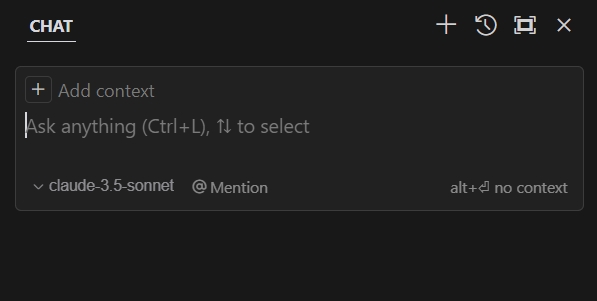
用户和 AI 消息
用户消息包含您输入的文本以及您引用的上下文。您可以返回任何之前的用户消息来编辑和重新运行查询。这将覆盖之后的任何消息并生成新的回复。
AI 消息是由您选择的 AI 模型生成的响应。它们与之前的用户消息配对。AI 消息可能包含可解析的代码块,这些代码块可以通过即时应用添加到您的代码库中。
同一线程中的所有用户/AI 消息统称为聊天线程,每个聊天线程都保存在您的聊天历史记录中。
聊天历史
通过点击 AI 面板右上角的"Previous Chats"按钮,或按 Ctrl/⌘ + Alt/Option + L,您可以查看聊天历史。您可以点击任何聊天线程来回顾组成该线程的消息,还可以通过点击笔形图标修改线程标题,或在历史记录中悬停在线程上时点击垃圾桶图标删除线程。
Cursor 线程的标题就是第一条用户消息的前几个词。
默认上下文
默认情况下,Cursor Chat 会包含当前文件作为上下文。您可以在提交时按 Alt/Option Enter 提交不包含任何上下文的查询,或在 设置 > 功能 > 聊天 下开启 默认无上下文。以无上下文请求开始的聊天不会为任何消息添加上下文。
在输入时,您可以在输入框下方的标签中看到将包含在上下文中的内容。
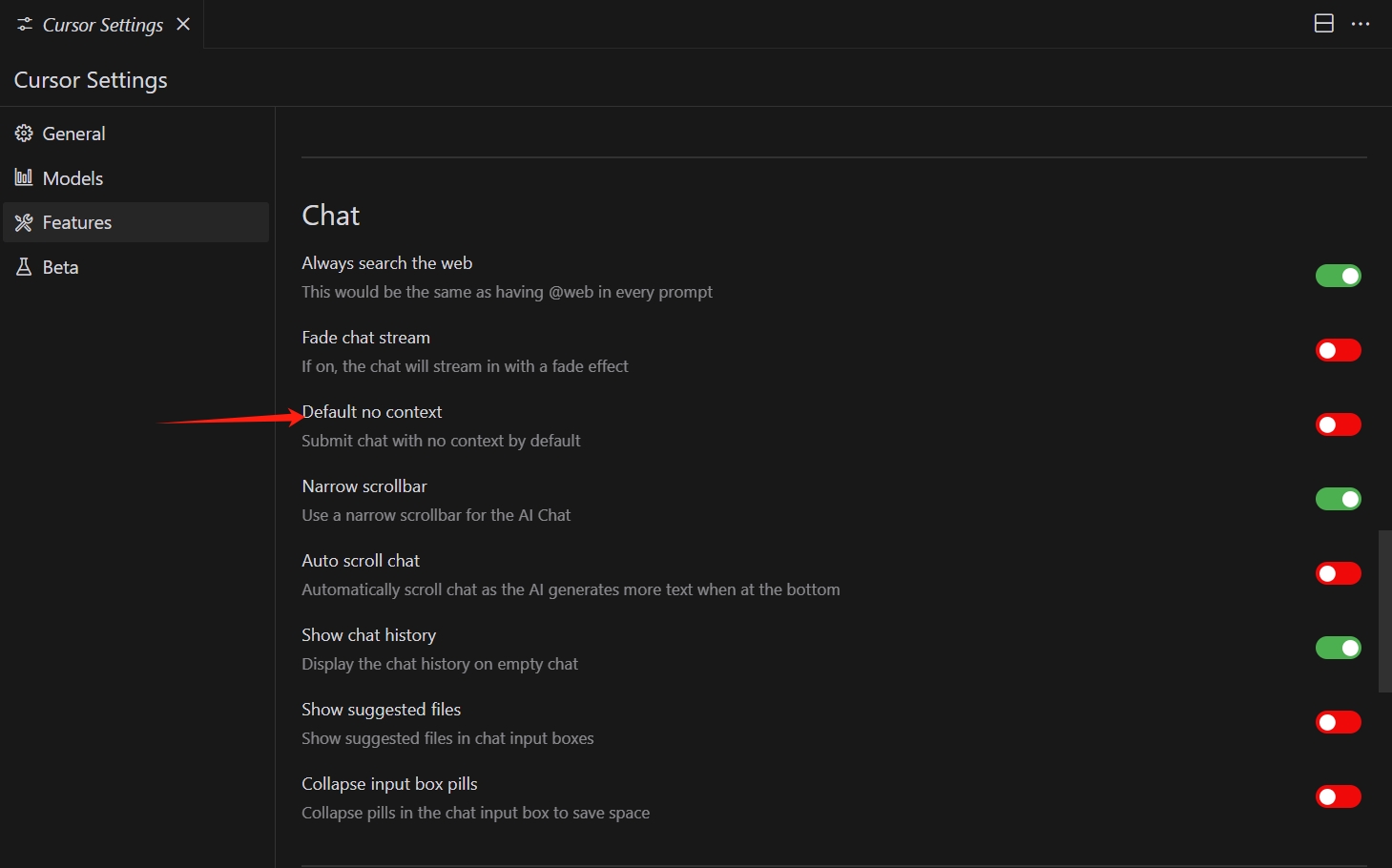
添加上下文
默认情况下,用户消息将包含您输入的文本以及您引用的上下文。您可以使用 @ 符号为每个气泡添加更多自定义上下文,默认情况下,当前查看的文件也将作为上下文包含在用户消息中。
更多信息请参见 @ 符号页面。
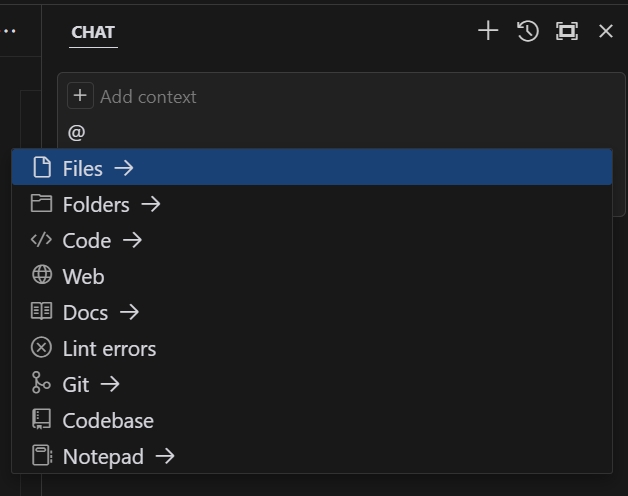
聊天中的 AI 修复
在代码库中修复 linter 错误的一个便捷功能是使用聊天中的 AI 修复。要使用此功能,将鼠标悬停在编辑器中的错误上,然后点击出现的蓝色 AI 修复按钮。
此功能的键盘快捷键是 Ctrl/⌘ + Shift + E。
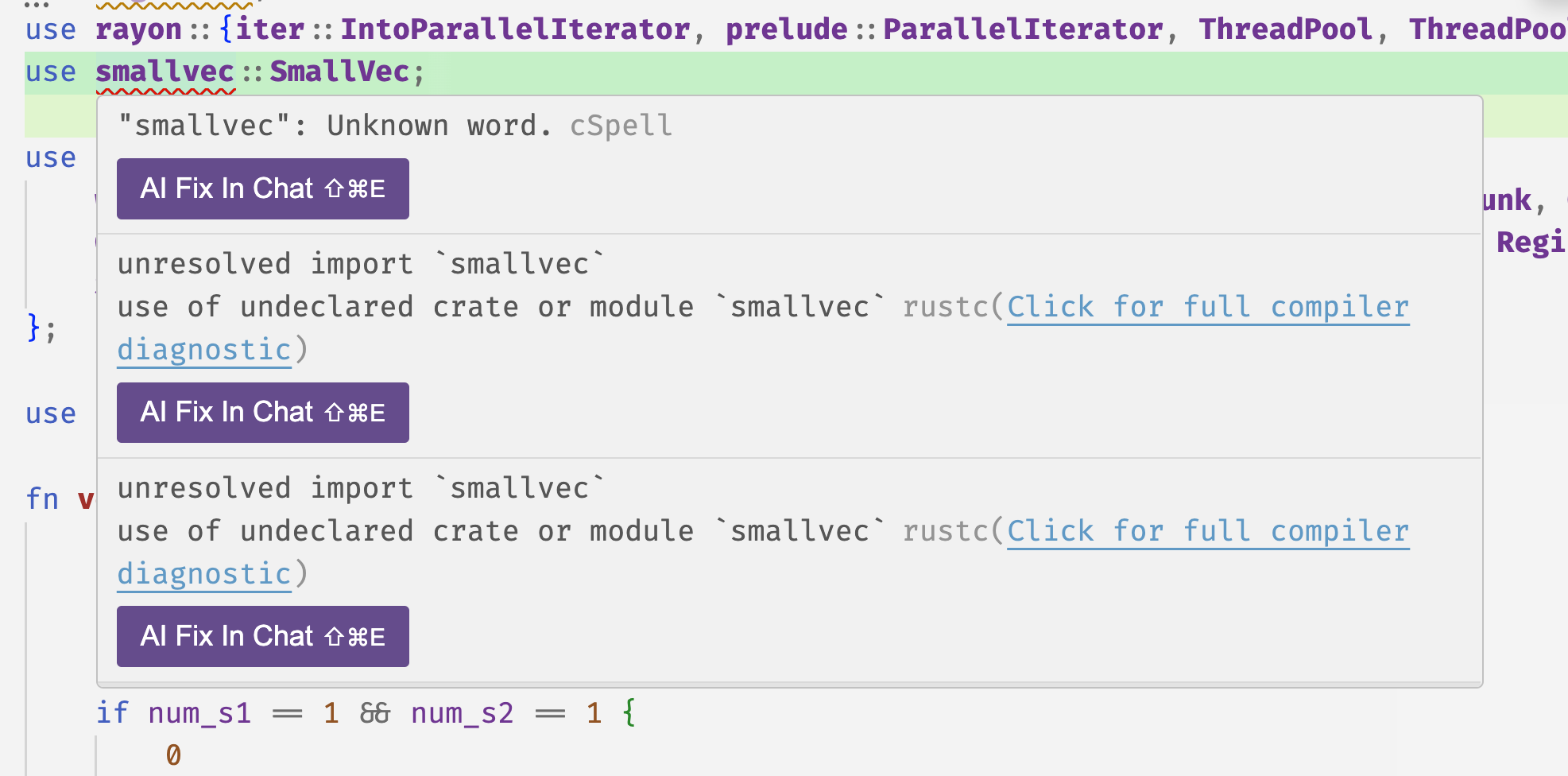
长上下文聊天(测试版)
您可以通过进入 设置 > 测试版 > 长上下文聊天 启用长上下文聊天。启用后,您可以通过 Ctrl/⌘ . 切换不同的聊天模式。
长上下文聊天允许您将整个文件夹作为上下文包含进来,因为支持的模型具有更大的上下文窗口。在这里可以了解更多关于仅支持长上下文的模型的信息。